Come abilitare la registrazione di Windows Installer su Windows 10
Windows include un servizio di registrazione attivato dal Registro di sistema per aiutare a diagnosticare i problemi di Windows Installer(Windows Installer issues) . Nel post di oggi, descriveremo i passaggi su come abilitare questo servizio di registrazione di Windows Installer su (Windows Installer)Windows 10 . Windows Installer è la tecnologia (Windows Installer)Microsoft standard per la distribuzione delle applicazioni. Offre un formato per il confezionamento di un'applicazione e un motore per decomprimere e installare un'applicazione. I pacchetti MSI(MSI) vengono utilizzati al posto dei sistemi di installazione proprietari, consentendo al programma di installazione di essere eseguito su qualsiasi piattaforma Windows da Windows 95(Windows 95) a Windows 10 .
Windows Installer può utilizzare la registrazione per aiutare a risolvere i problemi con l'installazione di pacchetti software. Questa registrazione viene abilitata aggiungendo chiavi e valori al registro. Dopo che le voci sono state aggiunte e abilitate, puoi riprovare l'installazione del problema e Windows Installer traccerà l'avanzamento e lo pubblicherà nella cartella Temp . Il nome del nuovo file di registro è casuale. Tuttavia, le prime lettere sono "Msi" e il nome del file ha un'estensione ".log:. Per individuare la cartella Temp , digitare la seguente riga al (Temp)prompt dei comandi :
cd %temp%
Abilita la registrazione di Windows Installer su Windows 10
È possibile abilitare la registrazione di Windows Installer manualmente, utilizzando uno di questi due modi:
- Tramite l'editor del registro
- Tramite Editor criteri di gruppo locali.
Ora diamo un'occhiata a entrambe le procedure.
1] Abilita la registrazione di Windows Installer tramite l' editor del registro(Registry Editor)
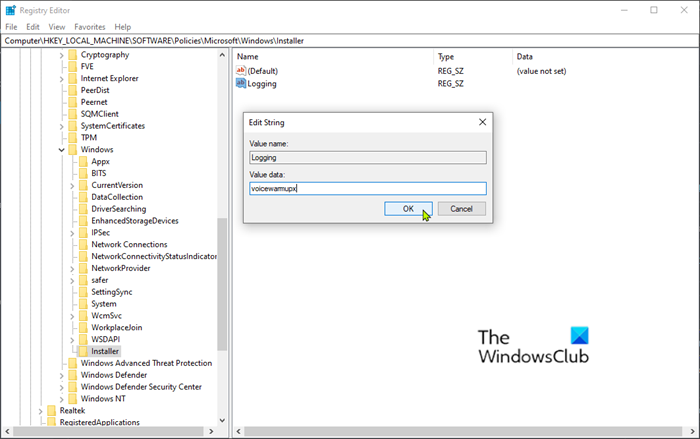
Poiché si tratta di un'operazione di registro, si consiglia di eseguire il backup del registro(back up the registry) o di creare un punto di ripristino del sistema come misura precauzionale nel caso in cui la procedura vada storta.
Dopo aver eseguito una delle azioni di cui sopra, ora puoi procedere come segue.
- Avvia l'editor del registro (premi il tasto Windows e digita regedit , quindi premi Invio).
- Passare alla seguente chiave di registro:
HKEY_LOCAL_MACHINE\Software\Policies\Microsoft\Windows\Installer
Se non vedi una chiave del programma di installazione(Installer) (cartella) sotto la cartella Windows , fai clic con il pulsante destro del mouse sulla cartella Windows e seleziona Nuovo > Chiave. Chiamalo Installatore(Installer) .
È quindi possibile creare la sottochiave e le chiavi seguenti:
Tipo(Type) : Reg_SZ
Valore(Value) : Dati di (Data)registrazione(Logging) : voicewarmupx
Fare clic con(Right-click) il tasto destro del mouse sulla chiave del programma di installazione(Installer) (cartella) nel riquadro di sinistra e selezionare Nuovo > Valore stringa.
Assegna un nome al valore Registrazione(Logging) .
Fare doppio clic(Double-click) sulla voce per modificarne le proprietà e impostare i dati del valore(Value data) come voicewarmupx .
Le lettere nel campo del valore possono essere in qualsiasi ordine. Ogni lettera attiva una modalità di registrazione diversa. La funzione effettiva di ciascuna lettera è la seguente per MSI versione 1.1:
- v – Output dettagliato
- o – Messaggi di spazio su disco insufficiente
- i – Messaggi di stato
- c – Parametri iniziali dell'interfaccia utente
- e – Tutti i messaggi di errore
- w – Avvisi non fatali
- a – Avvio di azioni
- r – Record specifici dell'azione
- m – Informazioni sull'uscita in memoria insufficiente o fatale
- u – Richieste dell'utente
- p – Proprietà del terminale
- + – Aggiungi al file esistente
- ! – Sciacquare ogni riga nel registro
- x – Informazioni aggiuntive(– Extra) sul debug. Il flag "x" è disponibile solo su Windows Server 2003 e sistemi operativi successivi e su MSI ridistribuibile versione 3.0 e versioni successive di MSI ridistribuibile.
- “*” – Carattere jolly: registra(Log) tutte le informazioni tranne l'opzione v e x. Per includere l'opzione v e x, specificare "/l*vx".
Fare clic su OK .
Ora puoi uscire dall'Editor del Registro di sistema(Registry Editor) e riavviare il PC per rendere effettive le modifiche.
Nota:(Note:) questa modifica deve essere utilizzata solo per la risoluzione dei problemi e non deve essere lasciata attiva poiché avrà effetti negativi sulle prestazioni del sistema e sullo spazio su disco. Ogni volta che si utilizza l' elemento Installazione(Add or Remove Programs) applicazioni nel Pannello(Control Panel) di controllo , viene creato un nuovo file Msi*.log. Per disabilitare la registrazione, rimuovere il valore (Logging ) del Registro di sistema.
Leggi(Read) : Abilita messaggi di stato dettagliati o altamente dettagliati ,
2] Abilita la registrazione di Windows Installer tramite l'Editor criteri di gruppo(Group Policy Editor)
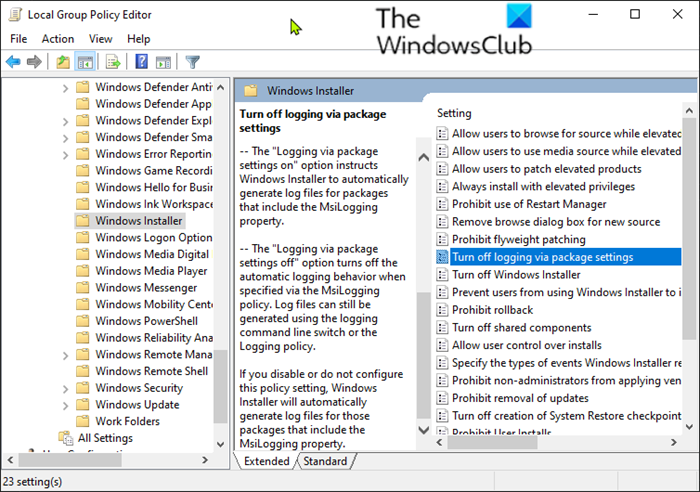
Per abilitare la registrazione di Windows Installer su Windows 10 utilizzando l'Editor criteri di gruppo locali(Local Group Policy Editor) (gpedit.msc), procedere come segue;
- Avvia l'Editor criteri di gruppo locali .
- Passare alla seguente impostazione:
- Computer Configuration > Administrative Templates > Windows Components > Windows Installer
- Individua l' impostazione Registrazione(Logging) nel riquadro di destra e fai doppio clic su di essa per modificarne le proprietà.
- Fare clic su Abilitato(Enabled) .
- Nella casella Registrazione(Logging) , inserisci le opzioni che desideri registrare.
- Il file di registro, Msi.log , viene visualizzato nella cartella Temp del volume di sistema.
- Fare clic su OK per salvare le modifiche.
That’s it!
Related posts
Come abilitare o Disable or Application Isolation feature in Windows 10
Come bloccare tutte le impostazioni Taskbar in Windows 10
Come controllare lo Group Policy applicata su un computer Windows 10
Group Policy Settings Reference Guide per Windows 10
Come applicare Group Policy a Non-Administrators solo in Windows 10
C'è un problema con questo Windows Installer package [Fixed]
Come Import or Export Group Policy settings in Windows 10
Limit Reservable Bandwidth Setting in Windows 10
Come aggiungere Local Group Policy Editor a Control Panel in Windows 10
Come fermare Remote Installation di Apps su Windows 10
Cambio Delivery Optimization Cache Drive per Windows Updates
Windows Installer non funziona correttamente in Windows 10
Abilita, disabilita Autocorrect and Highlight Misspelled Words - Windows 10
Come disabilitare Picture Password Sign-In option in Windows 10
i siti di reindirizzamento da IE a Microsoft Edge utilizzando Group Policy in Windows 10
Attiva o Disattiva Fast Logon Optimization in Windows 10
Errore durante l'apertura locale Group Policy Editor in Windows 10
Come aggiungere Group Policy Editor a Windows 10 Home Edition
Aggiornamento a Windows 10 version 21H1 usando Media Creation Tool
Come specificare Minimum and Maximum PIN length in Windows 10
